Examinez les problèmes relatifs aux données incomplètes ou manquantes.
Les noeuds de navigateur de la boîte de dialogue Données de faisceau importées contiennent les composants électriques et les fils importés depuis Jeu d’outils AutoCAD Electrical.
- Cliquez sur Filtrer
 dans la boîte de dialogue Données de faisceau importées, puis sélectionnez Afficher les problèmes uniquement.
dans la boîte de dialogue Données de faisceau importées, puis sélectionnez Afficher les problèmes uniquement.
Seuls les éléments présentant des problèmes sont affichés dans la boîte de dialogue. Ils sont désignés par l'icône Problème. ![]() Il existe de nombreux problèmes, car l'exemple d'ensemble Inventor n'inclut pas un grand nombre de composants figurant dans le dessin Jeu d’outils AutoCAD Electrical du fichier driverseat_from_ace.xml. De nombreux RefDes présents dans Jeu d’outils AutoCAD Electrical ne disposent pas de RefDes correspondants dans Inventor. L'absence de différents composants et de RefDes indique également que la connexion des fils présente aussi des problèmes. Les RefDes manquants vous permettent tout de même de terminer correctement l'exercice. Ce scénario reflète un processus de conception réel dans lequel des données peuvent être manquantes ou incomplètes, mais être toutefois adaptées à un moment donné du flux de travail.
Il existe de nombreux problèmes, car l'exemple d'ensemble Inventor n'inclut pas un grand nombre de composants figurant dans le dessin Jeu d’outils AutoCAD Electrical du fichier driverseat_from_ace.xml. De nombreux RefDes présents dans Jeu d’outils AutoCAD Electrical ne disposent pas de RefDes correspondants dans Inventor. L'absence de différents composants et de RefDes indique également que la connexion des fils présente aussi des problèmes. Les RefDes manquants vous permettent tout de même de terminer correctement l'exercice. Ce scénario reflète un processus de conception réel dans lequel des données peuvent être manquantes ou incomplètes, mais être toutefois adaptées à un moment donné du flux de travail.
Faites défiler la liste d'éléments vers le haut, cliquez avec le bouton droit de la souris, choisissez PJ2, puis Description du problème.
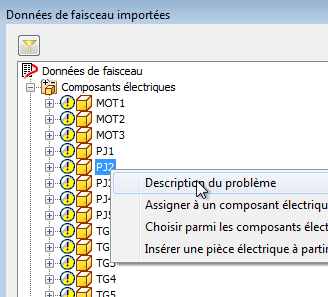
La description du problème indique le problème et propose des solutions. Lisez les informations, puis fermez la description du problème.
A présent, vous allez utiliser la fonction du même menu contextuel pour assigner le RefDes manquant.